Las 5 Mejores Alternativas a Bluestacks
Con la aparición de muchos emuladores de Android, poder jugar a juegos de Android en el PC siempre iba a ser cuestión de tiempo.Si hablamos de los emuladores de Android más fiables, BlueStacks ha ganado una notable popularidad citando las características que ofrece a sus usuarios.
Sin embargo, cuando tienes muchas opciones bajo la manga, explorar múltiples opciones tiene sentido, que es lo que ocurrió en este caso. Muchas personas tienden a preguntar acerca de las alternativas BlueStack, y ¿adivinen qué? Este post viene con algunas de las grandes alternativas de BlueStacks.
Empecemos.
Análisis completo de Bluestack en 2024: ¿Es necesario buscar alternativas?
A pesar de un montón de mejoras en las últimas versiones de Windows 11, todavía está por detrás de la experiencia de juego proporcionada en Android e iOS. Y la gente a la que le encanta jugar en Windows y Mac busca una solución que ofrezca una experiencia competitiva en sus dispositivos.
Es donde entra en juego el emulador de Android, y Bluestacks es el más popular en uso.
El emulador Bluestacks es tan sencillo como ejecutar un archivo EXE en tu dispositivo y ejecutar el programa. Puedes jugar y utilizar mensajeros y otras aplicaciones Android con Bluestacks cómodamente. Esta ligera aplicación no pone en peligro la velocidad ni la seguridad de tu sistema.

Sistemas operativos compatibles
El emulador Bluestacks está disponible tanto para usuarios de Windows como de Mac. Puedes descargarlo y ejecutarlo en las últimas versiones de Windows y Mac.
Requisitos de Bluestack
Los requisitos mínimos para ejecutar Bluestacks en tu dispositivo son los siguientes:
- Microsoft Windows 10 o superior
- Procesador Intel o AMD
- Al menos 2 GB de RAM en su PC
- Espacio libre en disco de al menos 5 GB
- Drivers gráficos actualizados
- Permisos de administrador en el PC
Legalidad y seguridad
Aparentemente, Bluestacks no es ni software ilegal ni una amenaza para la seguridad de su dispositivo. Bluestacks es una fuente 100% legítima para descargar y utilizar aplicaciones de Android en sus ordenadores o portátiles que se ejecutan en los sistemas Windows o Mac.
Cuando surge la pregunta:
¿Es seguro Bluestacks? La respuesta es que ni es Malware ni amenaza tu cuenta de Google. Por lo tanto, no se preocupe si su software de malware como Avast o McAfee lo muestra como una amenaza, ya que es una falsa alarma positiva.
Rendimiento
Cuando decimos emulador de juegos, Bluestacks es el nombre que encabeza la lista. Dice mucho sobre el rendimiento del software para ejecutar aplicaciones y juegos Android. Es un software ligero que tiene un tiempo de configuración más rápido y no ocupa mucho espacio de tu memoria RAM. Según las estimaciones, Bluestacks es un 50% más rápido que sus alternativas y ocupa un 50% menos de espacio en tu RAM para ejecutar las aplicaciones.
Disfruta de una experiencia de juego fluida y sin retrasos con la última versión de Bluestacks en tu PC Windows o Mac. Sin embargo, en conclusión concreta, el rendimiento exacto variará dependiendo del hardware que posea. Pero, los jugadores estarán contentos con el rendimiento en general.

Ventajas y desventajas de Bluestack
Ventajas
- Un gran emulador para una experiencia de juego decente en Windows o Mac
- Muy fácil de descargar y ejecutar; tan sencillo como ejecutar un archivo EXE
- Ofrece un buen rendimiento con una velocidad razonable y optimización del espacio
- La asignación de teclas personalizada te permite usar las teclas de tu teclado a tu conveniencia
- El modelo freemium es para todos
Desventajas
- Hay retrasos y problemas de rendimiento
- No disponible para usuarios de Linux; necesitarás la alternativa Bluestacks Linux
- No es una interfaz Android completa, ya que hay menos control sobre las aplicaciones de la pantalla de inicio.
- Hay que pagar 2 $ al mes para actualizar y evitar la instalación aleatoria de aplicaciones.
Sugerencia del editor
Muchos usuarios se quejan de que el emulador de Android ofrece un rendimiento lento y no funciona correctamente. Por lo tanto, esto es lo que debe hacer para mejorar el rendimiento y la velocidad:
Activa/habilita la opción de virtualización en tu PC o portátil para mejorar el rendimiento y la velocidad de Bluestacks. O necesitas encontrar otras alternativas. –Reseñado por Hendrik, Netherlands
Comparación de características entre Bluestack y sus alternativas
Emulador | Destaca | Precio | Características adicionales | Sistemas operativos compatibles | Facilidad de uso |
|---|---|---|---|---|---|
Bluestacks | El mejor emulador gaming | Freemium, o $2 al mes | Modo Eco para optimizar el rendimiento | Windows 10/11 y Mac | Más fácil de manejar y utilizar |
NoxPlayer | Experiencia Android completa | Gratis | Grabación y captura de pantalla | Windows y Mac | Sí, fácil de utilizar |
Genymotion | Integración con Eclipse y Android Studio | Gratis o paquete anual a $13 | Widgets y sensores para una mejor experiencia en la pantalla grande | Windows, Mac y Linux | Sí, fácil de usar y un arranque rápido |
KoPlayer | Juega, graba y comparte tus partidas | Gratis | Asignación de teclado | Windows y Mac | Los elevados requisitos mínimos hacen que sea menos conveniente para todos los dispositivos |
Game Loop | Desarrollado por Tencent para sus propios juegos como PUBG, AutoChess, Call of Duty Mobile | Gratis | Lo mejor para todos los juegos de móvil | Windows 7/8/10 y Mac | Sí |
MEmu Play | Controles inteligentes y asignación de macros | Gratis | Grabación de pantalla, simulación GPS, etc. | Windows XP/7/8/8.10/11 | No, tiene controles e interfaz de usuario sofisticados que pueden ser más difíciles de usar. |
AirDroid Personal | Controla tu Android o iOS desde la Web, Win o Mac | Gratis | Un completo software de gestión de dispositivos | Windows, Mac, Web | Muy fácil de instalar y utilizar |
5 mejores alternativas a BlueStack
1. Nox player
Si buscas una alternativa a BlueStacks, el reproductor Nox no será una mala opción. Su brillante emulador de Android hace que descargar y jugar a juegos Android en tu PC y Mac sea muy sencillo. Como NoxPlayer es ligero, no afecta al funcionamiento de tu PC.

Ventajas
- Grabación y capturas de pantalla
- Diferentes teclas de acceso directo
- Múltiples herramientas de búsqueda
Desventajas
- Alto uso de RAM
- Retraso y ralentización
- No es compatible con Apple Pay y Google Pay
Disponibilidad: Windows y Mac
Precio: Gratis
2. Genymotion
Genymotion, un fuerte contendiente para ser una alternativa BlueStacks, es un emulador de Android diseñado para ayudar a los desarrolladores a comprobar las aplicaciones de Android en Windows PC y Mac.
Sin embargo, supongamos que desea ejecutar aplicaciones de Android en Genymotion. En ese caso, necesitarás mantener una fuerte conexión a Internet; de lo contrario, no podrás jugar a juegos Android en PC de forma eficiente.

Ventajas
- Integrado con Eclipse y Android Studio
- Compatible con Linux, Mac y Windows
- Más rápido que un dispositivo Android
Desventajas
- El paquete Premium es caro.
- Requiere una conexión rápida a Internet.
Disponibilidad: Windows, Mac y Linux
Precio: Gratuito, paquete anual de pago a partir de 13
3. KoPlayer
Si está impresionado por la mejor configuración de BlueStacks para el rendimiento y está buscando alternativas BlueStacks para encontrar las mismas facilidades, KoPlayer puede ser una idea adecuada.
Es un emulador de Android fiable para PC y Mac que estimula la reproducción de fascinantes juegos de Android en la pantalla grande. Además de jugar, KoPlayer también te permite explorar otras funciones de Android.
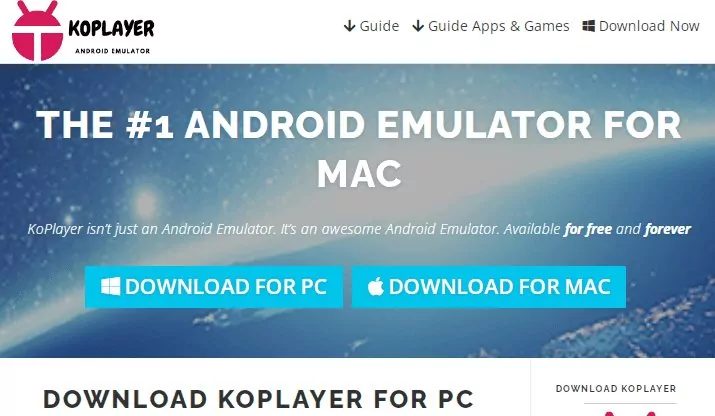
Ventajas
- Permite controlar los juegos con el ratón y el teclado
- Fácil de usar
- Explora otras funciones de Android
- Acceso rápido al control de volumen
Desventajas
- Problemas de retraso
- Necesita una buena conexión a Internet
- Emulador de carga pesada
Disponibilidad: Mac y Windows
Precio: Gratis
4. Game Loop
¿Quieres jugar a juegos de Android en un PC?
Si estás buscando una alternativa a BlueStacks sólo para jugar a juegos en PC, sin jugar a nada más, puedes considerar optar por Game Loop.
Se trata de un emulador de Android sin complicaciones que facilita la instalación y reproducción de interesantes juegos de Android.
A muchos amantes de PUBG les ha encantado la idea de jugar en este emulador y han sugerido que la gente lo pruebe.

Ventajas
- Te permite jugar a juegos fascinantes
- Interfaz sencilla
- Emulador de Android ligero
- Uso gratuito
- Ofrece prolíficas funciones de Android
Desventajas
- No admite nada más que juegos
- Problemas de lentitud
Disponibilidad: Windows
Precio: Gratis
5. MEmu Play
Otra alternativa BlueStacks que puede dejarte sorprendido es MEmu Play. Tiene varias características brillantes que estimulan la reproducción de juegos Android de alto perfil en PC. Una de las cosas fascinantes de esta herramienta es que soporta tanto CPUs AMD como Intel.
Por otra parte, también se puede ejecutar varias instancias simultáneamente en este emulador de Android notable.
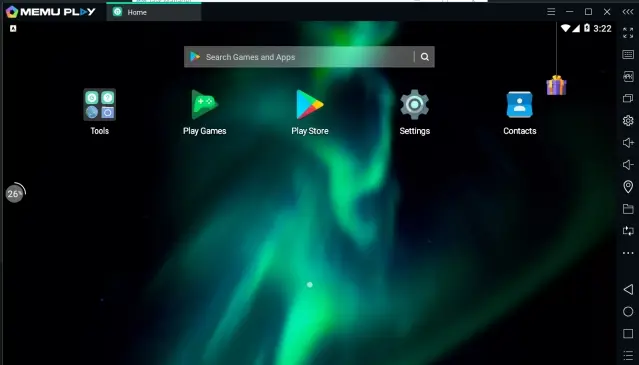
Ventajas
- Admite varias aplicaciones y versiones de Android simultáneamente
- Funciona sin problemas
- Fácil de usar
- Juega a cualquier juego de Android
Desventajas
- No es compatible con ordenadores antiguos o con poca memoria.
- Ocupa mucha memoria en tu PC.
Disponibilidad: Windows
Precio: Gratis
La mejor forma alternativa de controlar tu Android a distancia
¿Te preguntas cuál es la mejor alternativa a BlueStacks? La aparición de AirDroid Personal no sólo ha obligado a las herramientas de intercambio de archivos a dar un paso atrás, sino que también supone una amenaza para Emuladores Android, utilizados para jugar juegos de Android en PC, en gran medida. Optando por un emulador de Android como BlueStacks, solo jugarás a juegos de Android en tu PC.
Sorprendentemente, AirDroid Personal te permite jugar a juegos Android y controlar tu Android a través de un PC. Esto significa que no necesitas un emulador para jugar a juegos de Android en un PC, ya que AirDroid Personal puede encargarse de este proceso. AirDroid Personal ofrece servicios alucinantes de forma gratuita, con una versión de prueba gratuita que hace su trabajo sin esfuerzo.
A diferencia de BlueStacks, no necesitas demasiado para jugar a juegos de Android, ya que todo lo que tienes que hacer es instalar AirDroid Personal en el PC y en los dispositivos móviles, y eso es todo lo que necesitas hacer.
Características
1. Control remoto
Lo mejor de AirDroid Personal es que puedes tomar el control de tu móvil sentado lejos de tu dispositivo con la ayuda de un PC. De esta forma, puedes controlar tu teléfono desde un PC con facilidad.
2. Transferencia de archivos
AirDroid Personal es una fabulosa herramienta para compartir archivos que estimula la transferencia de archivos entre varios dispositivos. Esto significa que puedes compartir archivos desde iPhone a Android y viceversa. Además, puedes compartir fácilmente archivos de PC a dispositivos móviles o de dispositivos móviles a PC.
3. Duplicación de pantalla
Ahora, puedes ver películas fantásticas en tu PC ya que AirDroid Personal te permite reflejar fácilmente tu dispositivo móvil en tu PC. Después de reflejar el dispositivo, se puede ver cualquier cosa en la pantalla grande.
4. Sincronizar notificaciones y SMS
Otra cosa que hace AirDroid Personal la mejor alternativa BlueStacks es que puedes gestionar tus notificaciones móviles en tu PC. También podrás leer mensajes de texto y luego responder a esos mensajes sin ningún problema.
5. Atender llamadas telefónicas
Poder gestionar llamadas desde un PC cuando estás lejos de tu dispositivo móvil por diversas razones es un momento para sentarse y alabar la credibilidad de AirDroid Personal. Te permite recibir o realizar llamadas telefónicas con el mínimo esfuerzo.
¿Cómo reproducir aplicaciones Android en un PC sin un emulador de Android a través de AirDroid Personal?
Paso 1: Instala AirDroid Personal y AirDroid Personal Desktop Client en tu teléfono móvil y ordenador, respectivamente. A continuación, inicia sesión con ambos dispositivos utilizando la misma cuenta AirDroid.
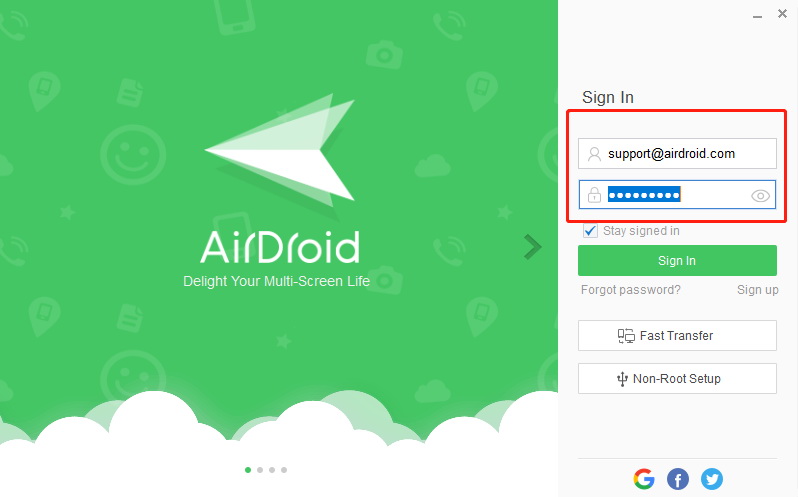
Paso 2: Después de iniciar el AirDroid Personal, tendrás que seguir las instrucciones en pantalla para conceder al AirDroid Personal permiso para controlar tu dispositivo.
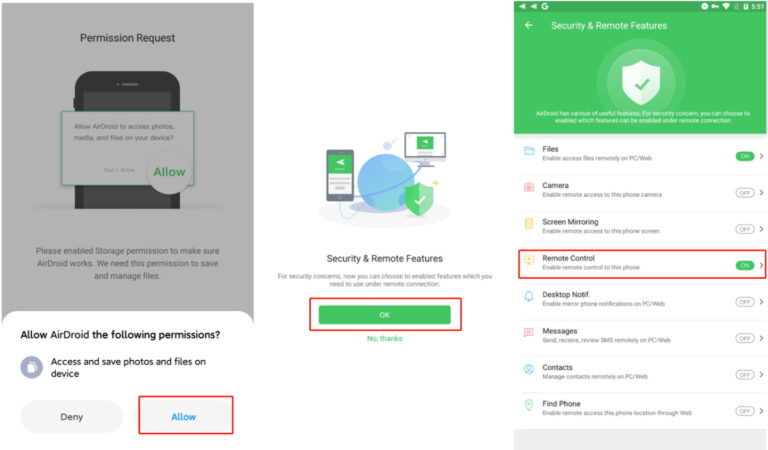
Paso 3: En tu PC, toca Telescopio y selecciona el dispositivo Android que quieras controlar.
Tras seleccionar el dispositivo, pulse sobre el icono "Control remoto".
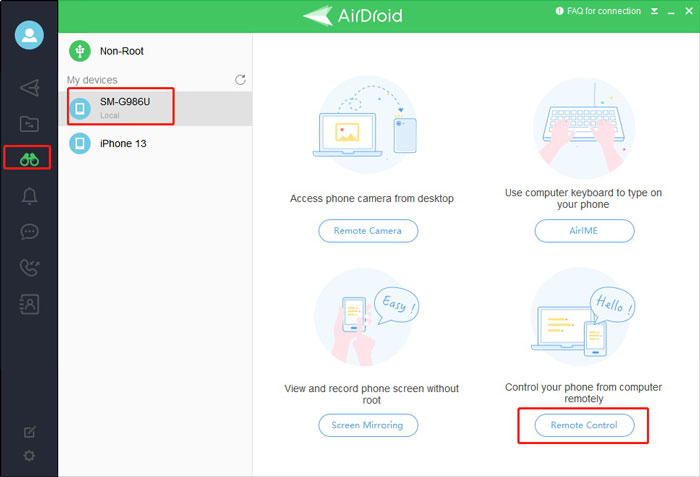
Paso 4: Ahora, podrás ver la pantalla de Android en tu PC, y podrás descargar cualquier aplicación después de visitar la Playstore.
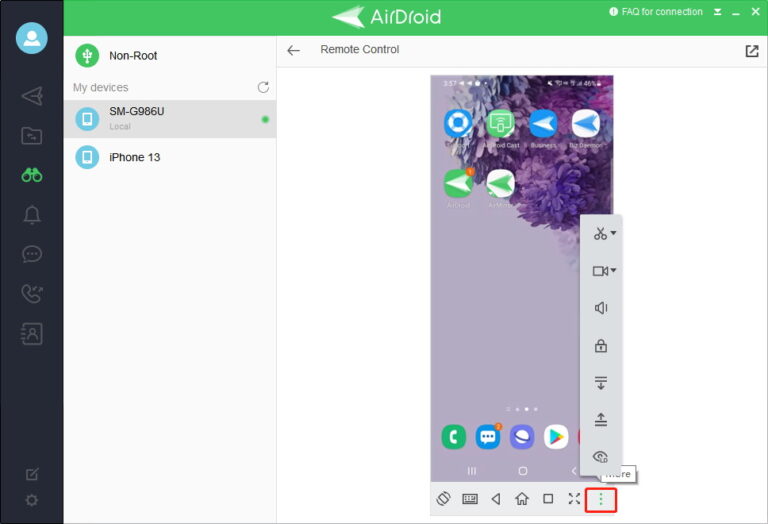
Puntos clave a evaluar al seleccionar alternativas a Bluestack
Cuando te decides por una alternativa a Bluestacks para Mac o Windows, hay un criterio o punto crítico que debes evaluar y elegir la solución adecuada. Los principales factores a considerar al seleccionar cualquier emulador de Android son los siguientes:
Interfaz de usuario
La interfaz de usuario de cualquier programa de aplicación afecta en gran medida su experiencia general. Por lo tanto, cuando se cambia de Bluestacks, asegúrese de que usted va para una interfaz de usuario que no viene en el camino de su experiencia de dispositivo Android.
Relación calidad-precio
El precio de cualquier aplicación es otro punto clave a la hora de comparar dos o más soluciones. Bluestacks es de uso gratuito. Por lo tanto, debes asegurarte de que si eliges una opción más cara que Bluestacks, debe ofrecer valor en forma de ausencia de anuncios, características adicionales o lo que sea.
Usabilidad
Bluestacks es una opción popular para los jugadores; del mismo modo, cada emulador del mercado sirve a su usabilidad específica. Por lo tanto, usted debe asegurarse de que la hora de elegir una alternativa a Bluestacks, también debe ser mejor para la experiencia de juego y ejecutar juegos para Android.
Seguridad
Ten cuidado con el malware o los programas que ponen en peligro la seguridad de tu dispositivo, las cuentas en línea y la información confidencial.
Bajo consumo de RAM
Como Bluestacks es más rápido y más ligero, la buena alternativa de Bluestacks también debe ser la que utiliza poca RAM y ofrece una mejor velocidad.
Palabras finales
Encontrar la alternativa BlueStacks no es una tarea agitada, pero conseguir alternativas BlueStacks fiables siempre sería mucho pedir. Por lo tanto, estábamos dispuestos a revelar alucinante BlueStacks herramientas alternativas para ayudarle a jugar juegos de Android en tu PC.
Sorprendentemente, hay una herramienta en forma de AirDroid Personal que le permite jugar a juegos Android en un PC sin ningún emulador y le permite controlar su dispositivo móvil desde un PC. Es la herramienta más recomendada, y debes tenerla en cuenta cuando busques una alternativa a BlueStacks.
Preguntas Frecuentes
Usar un mando con BlueStacks es bastante fácil, ya que sólo tendrás que conectar el mando al PC a través de Bluetooth o un cable USB. A continuación, tendrás que habilitar ''Native Gamepad Support".
Después de visitar la configuración de BlueStacks y habilitar la detección de Gamepad, podrás utilizar el mando cuando juegues.






Deja una respuesta.